富怡服装CAD的键盘快捷键
富怡CAD快捷键
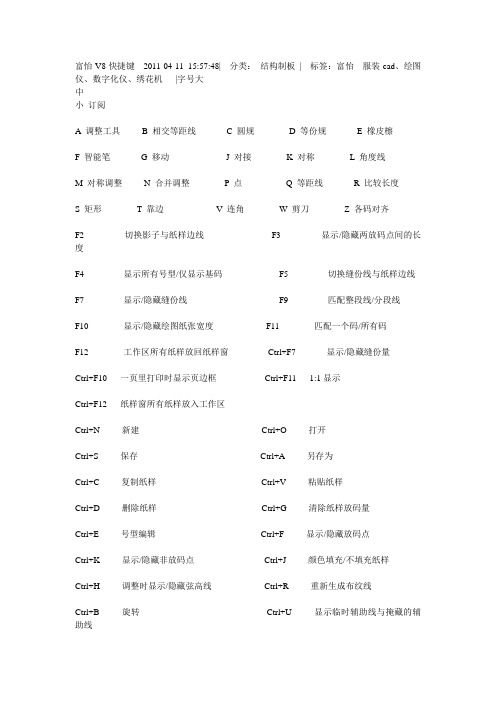
富怡V8快捷键2011-04-11 15:57:48| 分类:结构制板| 标签:富怡服装cad、绘图仪、数字化仪、绣花机|字号大中小订阅A 调整工具B 相交等距线C 圆规D 等份规E 橡皮檫F 智能笔G 移动J 对接K 对称L 角度线M 对称调整N 合并调整P 点Q 等距线R 比较长度S 矩形T 靠边V 连角W 剪刀Z 各码对齐F2 切换影子与纸样边线F3 显示/隐藏两放码点间的长度F4 显示所有号型/仅显示基码F5 切换缝份线与纸样边线F7 显示/隐藏缝份线F9 匹配整段线/分段线F10 显示/隐藏绘图纸张宽度F11 匹配一个码/所有码F12 工作区所有纸样放回纸样窗Ctrl+F7 显示/隐藏缝份量Ctrl+F10 一页里打印时显示页边框Ctrl+F11 1:1显示Ctrl+F12 纸样窗所有纸样放入工作区Ctrl+N 新建Ctrl+O 打开Ctrl+S 保存Ctrl+A 另存为Ctrl+C 复制纸样Ctrl+V 粘贴纸样Ctrl+D 删除纸样Ctrl+G 清除纸样放码量Ctrl+E 号型编辑Ctrl+F 显示/隐藏放码点Ctrl+K 显示/隐藏非放码点Ctrl+J 颜色填充/不填充纸样Ctrl+H 调整时显示/隐藏弦高线Ctrl+R 重新生成布纹线Ctrl+B 旋转Ctrl+U 显示临时辅助线与掩藏的辅助线Shift+C 剪断线Shift+U 掩藏临时辅助线、部分辅助线Shift+S 线调整Ctrl+Shift+Alt+G删除全部基准线ESC 取消当前操作SHIFT 画线时,按住SHIFT在曲线与折线间转换/转换结构线上的直线点与曲线点回车键文字编辑的换行操作/更改当前选中的点的属性/弹出光标所在关键点移动对话框X键与各码对齐结合使用,放码量在X方向上对齐Y键与各码对齐结合使用,放码量在Y方向上对齐U键按下U键的同时,单击工作区的纸样可放回到纸样列表框中注:按Shift+U,当光标变成后,单击或框选需要隐藏的辅助线即可隐藏。
cad快捷键大全
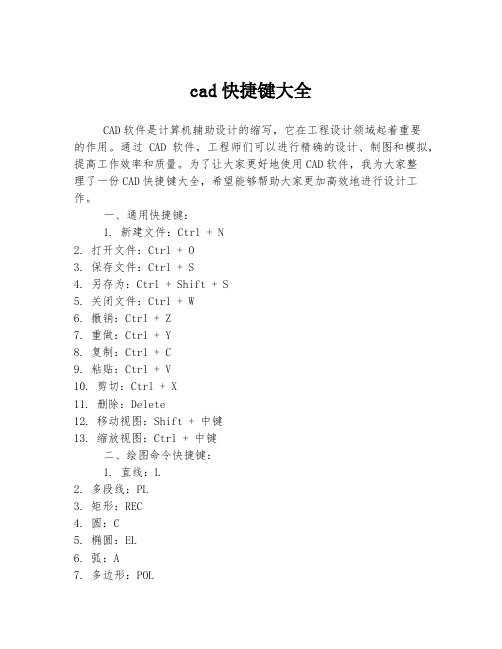
cad快捷键大全CAD软件是计算机辅助设计的缩写,它在工程设计领域起着重要的作用。
通过CAD软件,工程师们可以进行精确的设计、制图和模拟,提高工作效率和质量。
为了让大家更好地使用CAD软件,我为大家整理了一份CAD快捷键大全,希望能够帮助大家更加高效地进行设计工作。
一、通用快捷键:1. 新建文件:Ctrl + N2. 打开文件:Ctrl + O3. 保存文件:Ctrl + S4. 另存为:Ctrl + Shift + S5. 关闭文件:Ctrl + W6. 撤销:Ctrl + Z7. 重做:Ctrl + Y8. 复制:Ctrl + C9. 粘贴:Ctrl + V10. 剪切:Ctrl + X11. 删除:Delete12. 移动视图:Shift + 中键13. 缩放视图:Ctrl + 中键二、绘图命令快捷键:1. 直线:L2. 多段线:PL3. 矩形:REC4. 圆:C5. 椭圆:EL6. 弧:A7. 多边形:POL8. 控制点样条曲线:SPL9. 平滑曲线:Spline10. 修改多边形:PE11. 镜像:MI12. 平移:TR13. 旋转:RO14. 缩放:SC15. 长度计算器:DI三、编辑命令快捷键:1. 复制:CO2. 移动:MO3. 镜像:MI4. 旋转:RO5. 数组:AR6. 缩放:SC7. 挤出:EX8. 拉伸:ST9. 剪切:TR10. 删除重复:O11. 修剪:TRM四、注释命令快捷键:1. 文字:T2. 标注:D3. 标题:MT4. 标尺:L五、显示和选项快捷键:1. 阵列图案:AA2. 图层管理器:LA3. 对象属性:IP4. 显示属性:VPORTS5. 外观设置:AP6. 调整对齐:ALIGN7. 运行脚本:SCRIPT8. 查找和替换:FIN六、视图操作快捷键:1. 平面视图:TOP2. 视图放大:Z3. 视图缩小:S4. 视图还原:R5. 等比例缩放:E6. 平移视图:P七、布局和打印快捷键:1. 创建布局:LAYOUT2. 切换布局:CTRL + TAB3. 打印预览:PREVIEW4. 打印:PLOT以上就是我为大家整理的CAD快捷键大全,希望能够帮助大家在使用CAD软件时提高工作效率。
富怡CAD服装CAD常用工具介绍

• 二、角度线的使用(选择角度线工具,左键 单击角点,然后再水平线上单击左键在拖 动鼠标在空白处再次单击左键弹出对话框。
三、等份规的使用 1.选择等份规,然后在键盘上按2,在直线上单击,简单的2 等分
2.选择等份规,单击起点拖动鼠标, 然后按住右键可以却换为点
3.用等份规画省宽(选择等份规,按 下shift 键,切换为右箭头的等份规, 单击省中线拖动鼠标如下
四、剪短线工具的使用(在要剪短的线上单 击左键弹出对话框,输入要剪短点的长度)
五、橡皮檫工具的使用(用橡皮檫 左键单击要删除的线)
六、比较长度尺的使用,直接Байду номын сангаас键 单击要测量的线段
七、旋转工具的使用(单击左键选择要旋转的线段起点,在 点击左键旋转要旋转线的终点,拖动鼠标到想要拖动的位置
八、对称工具的使用(选择对称轴 起点和终点,在单击要对称的线)
九、移动和复制工具的使用(框选要移动的点单击右键结束, 在图像上单击左键,然后拖动鼠标移动图像在单右键结束)
十、设置线的类型和颜色(选择该 工具后,在黑色箭头处设置线型, 然后左键单击想改变的线)
十一、文字工具的使用:左键单击需要输入文字的 地方,弹出对话框,输入文字,左键单击确定。
后退ctrl+z或者点击菜单栏上的 撤销
富怡服装CAD常用工具使用
主讲:姜福英
• 一、智能笔的使用 • 1.单击左键拖动鼠标画直线,并弹出计算器, 输入数据或公式
• 2.选择智能笔在直线模式和曲线模式之间转 换(单击右键) • 3.将线段延长(按shift +单击右键),弹出 延长窗口 • 4.偏移,左键单击起点,鼠标指针放在需要 偏移的点上,按下回车键(enter)弹出对话 框,输入相应数据即可完成偏移
富怡CAD------4第四章 快捷工具栏

未选中衣片颜色:指纸样在未被选中时的填充颜色; l 选中衣片颜色:指被选中的纸样时的填充颜色; l 衣片标识色1:比拼行走时,固定纸样的颜色; l 衣片标识色2:比拼行走时,行走纸样的颜色 l 扫描底图颜色:扫描图或其它图片导入软件后显示的颜色; l 底纹网格颜色:指底纹网格的显示的颜色。
【号型】选项卡: 用于修改各号型的代表颜色,单击选中一种号型,再单击喜欢的颜色 ,单击【应用】即可。
按布料种类分类显示纸样
功能: 按照布料名把纸样窗的纸样放置在工作区中。 操作: 1. 用鼠标单击 该图标,弹出【按布料类型显示纸样】的对话 框; 2. 选择需要放置在工作区的布料名称,单击确定即可。
颜色设定
功能: 用于设置纸样列表框、工作视窗和纸样号型的颜色。 操作: 1. 单击该图标,弹出【设置颜色】对话框,该框中有三个选项卡; 2. 单击选中选项卡名称,单击选中修改项,再单击选择一种颜色,按 【应用】即可改变所选项的颜色,可同时设置多个选项,最后按 【确定】即可。
a. 设定线类型:单击线类型的下拉列表,选中线型,这时用画线工具
画出的线为选中的线类型; b. 改变已做好的结构线线型或辅助线的线型:单击线类型的下拉列表
,选中适合的线类型,再选中
设置线的颜色类型工具,在需
要修改的线上单击左键或左键框选线。
说明: 如果文件没改动,图标是灰色的,是非激活状态。
撤消 Ctrl+Z
功能: 用于按顺序取消做过的操作指令,每按一次就可撤消一步操作; 操作: 单击 该图标,或按Ctrl+Z,或击鼠标右键,再单击【Undo】。 注意 当无法撤消操作,该图标或Undo 变成灰色。
重新执行 Ctrl+Y
功能: 把撤消的操作再恢复,每按一次就可复原一步操作,可执行多次。 操作: 单击 该图标,或按Ctrl+Y。
富怡CAD快捷健的介绍
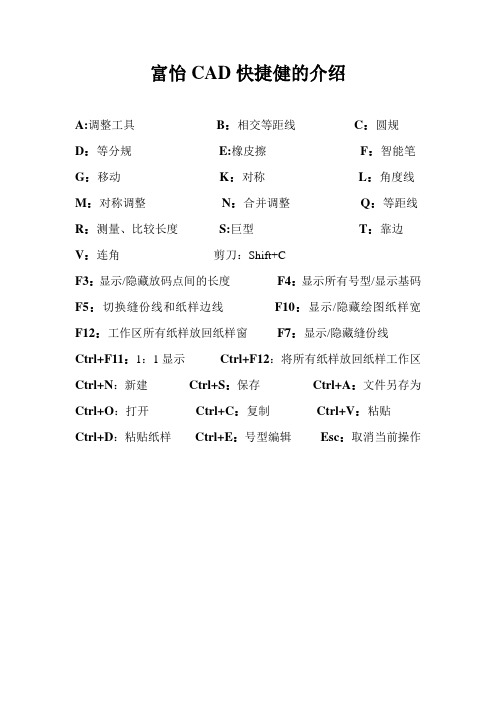
富怡CAD快捷健的介绍A:调整工具B:相交等距线C:圆规D:等分规E:橡皮擦F:智能笔G:移动K:对称L:角度线M:对称调整N:合并调整Q:等距线R:测量、比较长度S:巨型T:靠边V:连角剪刀:Shift+CF3:显示/隐藏放码点间的长度F4:显示所有号型/显示基码F5:切换缝份线和纸样边线F10:显示/隐藏绘图纸样宽F12:工作区所有纸样放回纸样窗F7:显示/隐藏缝份线Ctrl+F11:1:1显示Ctrl+F12:将所有纸样放回纸样工作区Ctrl+N:新建Ctrl+S:保存Ctrl+A:文件另存为Ctrl+O:打开Ctrl+C:复制Ctrl+V:粘贴Ctrl+D:粘贴纸样Ctrl+E:号型编辑Esc:取消当前操作智能笔的说明一、约定1、【单击左键】是指按下鼠标的左键并且在还没有移动鼠标的情况下放开左键。
2、【单击右键】是指按下鼠标的右键并且在还没有移动鼠标的情况下放开右键。
2、【双击右键】是指在同一位置快速按下鼠标右键两次。
3、【左键拖拉】是指把鼠标移到点、线图元上后,按下鼠标的左键并且保持按下状态移动鼠标。
4、【右键拖拉】是指把鼠标移到点、线图元上后,按下鼠标的右键并且保持按下状态移动鼠标。
5、【左键框选】是指在没有把鼠标移到点、线图元上前,按下鼠标的左键并且保持按下状态移动鼠标。
如果距离线比较近为避免变成【左键拖拉】可以通过在按下鼠标左键前先按下Ctrl键来避免。
6、【右键框选】是指在没有把鼠标移到点、线图元上前,按下鼠标的右键并且保持按下状态移动鼠标。
如果距离线比较近为避免变成【右键拖拉】可以通过在按下鼠标右键前先按下Ctrl键来避免。
二、智能笔的操作及功能描述1、在没有左键框选点线的情况下单击左键:①、在没有按下Shift键的情况下单击左键则进入【画线】工具②、在按下Shift键的情况下单击左键则进入【矩形】工具2、在没有左键框选点线的情况下单击右键∶①、在没有按下Shift键的情况下单击右键则进入【修改】工具②、在按下Shift键的情况下单击右键则进入【调整线长度】工具3、在已经左键框选图元的情况下∶按下Shift键①、如果左键框选一条或多条线后,在Shift键按下的情况下单击右键为【移动】点线;②、如果左键框选一条或多条线后,单击左键选择线则进入【转省】能③、如果左键框选一条或多条线后,单击左键选择点则进入--未确定加入的工具没有按下Shift键①、如果左键框选一条线后,单击右键则进入--未确定加入的工具(部分删除?)②、如果左键框住两条线后单击右键则实现【角连接】③、如果左键框住四条线线后单击右键则进入【加省山】功能④、如果左键框选一条或多条线后,再按Delete键则【删除】所选的线⑤、如果左键框选一条或多条线后,单击左键选择线则进入【单向靠边或双向靠边功】工具⑥、如果左键框选一条或多条线后,单击左键选择点则进入--未确定加入的工具⑦、如果左键框选后没有框选到任何图元则进入【矩形】工具4、右键框选∶①、在没有按下Shift键的情况下右键框选一次框选到一条线则进入【剪断线】②、在按下Shift键的情况下右键框选一次框选到一条线则进入【收省】5、左键拖拉∶①、在没有按下Shift键的情况下左键拖拉线则进入【等距线】②、在没有按下Shift键的情况下左键拖拉点则进入【矩形】③、在按下Shift键的情况下左键拖拉线则进入限制两边的【相交等距线】④、在按下Shift键的情况下左键拖拉点则进入【三角板】6、右键拖拉:①、在按下Shift键的情况下右键拖拉点则进入【偏移点】②、在没有按下Shift键的情况下右键拖拉点则进入【水平垂直线】7、回车键∶取【偏移点】。
CAD快捷键大全个常用快捷键一览

CAD快捷键大全个常用快捷键一览CAD快捷键大全:常用快捷键一览CAD(计算机辅助设计)是一种广泛应用于工程和建筑领域的设计软件,通过使用快捷键可以提高绘图效率和操作速度。
本文将为您介绍一些常用的CAD快捷键,帮助您更加高效地使用该软件。
一、绘图操作相关快捷键:1. 新建图纸:Ctrl + N2. 打开图纸:Ctrl + O3. 保存图纸:Ctrl + S4. 另存为图纸:Ctrl + Shift + S5. 撤销上一步操作:Ctrl + Z6. 重做上一步操作:Ctrl + Y7. 复制选定对象:Ctrl + C8. 粘贴复制的对象:Ctrl + V9. 剪切选定对象:Ctrl + X10. 删除选定对象:Delete键11. 选择全部对象:Ctrl + A12. 取消选择对象:Esc键13. 移动选定对象:M键14. 旋转选定对象:R键15. 缩放选定对象:Z键16. 镜像选定对象:MI键17. 平移选定对象:TR键18. 缩放选定对象:SC键19. 旋转选定对象:RO键20. 偏移选定对象:O键21. 阵列选定对象:AR键22. 修剪选定对象:T键23. 延伸选定对象:E键二、绘图工具相关快捷键:1. 直线工具:L键2. 矩形工具:REC键3. 圆形工具:C键4. 多段线工具:PL键5. 弧线工具:ARC键6. 多边形工具:POL键7. 等距标注工具:DI键8. 文本工具:T键9. 尺寸标注工具:D键10. 图块插入工具:I键11. 图像插入工具:X键12. 导出图形工具:DXF键13. 平面视图工具:V键14. 虚线工具:DASH键15. 填充工具:HATCH键三、视图操作相关快捷键:1. 前进视图:Ctrl + Shift + F2. 后退视图:Ctrl + Shift + B3. 俯视图:Ctrl + Shift + T4. 顶视图:Ctrl + Shift + U5. 底视图:Ctrl + Shift + D6. 左视图:Ctrl + Shift + L7. 右视图:Ctrl + Shift + R8. 视图比例缩放:Ctrl + + / Ctrl + -四、3D操作相关快捷键:1. 3D旋转:Ctrl + Shift + R2. 3D移动:Ctrl + Shift + M3. 3D放缩:Ctrl + Shift + Z4. 3D视图转换:Ctrl + Shift + V5. 3D对象选择:Ctrl + Shift + S6. 3D放大缩小:Ctrl + Shift + + / Ctrl + Shift + -五、图层操作相关快捷键:1. 新建图层:Ctrl + Shift + N2. 删除图层:Ctrl + Shift + X3. 切换图层:Ctrl + Shift + L4. 分组图层:Ctrl + Shift + G5. 解锁图层:Ctrl + Shift + U6. 锁定图层:Ctrl + Shift + I7. 显示/隐藏图层:Ctrl + Shift + H8. 图层管理器:Ctrl + Shift + P六、对齐和排列相关快捷键:1. 水平对齐:Ctrl + Shift + H2. 垂直对齐:Ctrl + Shift + V3. 均匀排列:Ctrl + Shift + A4. 上下居中:Ctrl + Shift + C5. 左右对齐:Ctrl + Shift + R6. 顶部对齐:Ctrl + Shift + T7. 底部对齐:Ctrl + Shift + B这些快捷键只是CAD中的一部分,希望对您使用CAD提供一些帮助。
CAD快捷键大全轻松驾驭绘工作

CAD快捷键大全轻松驾驭绘工作CAD(计算机辅助设计)是一种广泛应用于工程设计和制图的工具。
而了解和熟练使用CAD软件中的快捷键可以大大提高我们的工作效率和绘图质量。
在本文中,我们将为您提供一份CAD快捷键大全,帮助您轻松驾驭绘工作。
1. 常用CAD快捷键以下是CAD中一些常用的快捷键,这些快捷键可使您更快速地完成绘图工作:- Ctrl + S: 保存当前绘图文件;- Ctrl + Z: 撤销上一步操作;- Ctrl + Y: 重做上一步操作;- Ctrl + A: 全选当前图形元素;- Ctrl + C: 复制选中元素;- Ctrl + V: 粘贴已复制的元素;- Ctrl + X: 剪切选中元素;- Ctrl + B: 打开图层管理器;- Ctrl + E: 打开属性编辑器;- Ctrl + P: 打印当前绘图文件。
注意,以上快捷键中的Ctrl键在不同的CAD软件中可能有所不同,请根据您所使用的CAD版本进行调整。
2. 绘图命令快捷键CAD中的绘图命令可以通过快捷键来调用,下面是一些常见的绘图命令和相应的快捷键:- 线:L- 圆:C- 矩形:REC- 椭圆:EL- 弧:A- 多段线:P- 等距复制:DC- 镜像:MI- 平移:TR- 旋转:RO- 缩放:SC- 偏移:O- 数组:AR- 面积:A通过掌握这些绘图命令的快捷键,您可以更迅速地绘制准确的图形。
3. CAD视图和操作快捷键在CAD中,我们还需要经常调整视图和进行一些常用操作。
以下是一些常见的CAD视图和操作快捷键:- 保存视图:VSAVE- 前一视图:VB- 后一视图:VN- 拆分视图:S- 视图旋转:VRO- 拉伸:ST- 镜像:MI- 对齐:AL- 切割:TR- 出图:PLO- 填充:H- 放大:Z- 平移:P通过熟练掌握这些视图和操作快捷键,可以使您在绘图过程中节省大量的时间和精力。
4. CAD文本和注释快捷键在CAD绘图中,添加文本和注释是很常见的需求。
富怡V8服装CAD快捷键,以后画图轻松多了!
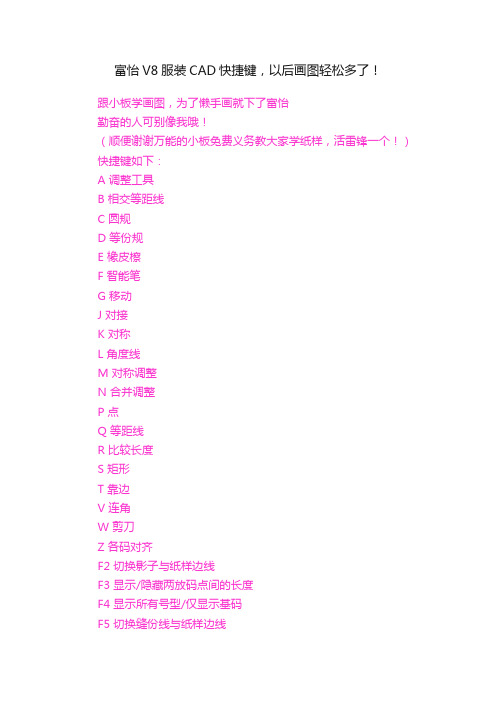
富怡V8服装CAD快捷键,以后画图轻松多了!跟小板学画图,为了懒手画就下了富怡勤奋的人可别像我哦!(顺便谢谢万能的小板免费义务教大家学纸样,活雷锋一个!)快捷键如下:A 调整工具B 相交等距线C 圆规D 等份规E 橡皮檫F 智能笔G 移动J 对接K 对称L 角度线M 对称调整N 合并调整P 点Q 等距线R 比较长度S 矩形T 靠边V 连角W 剪刀Z 各码对齐F2 切换影子与纸样边线F3 显示/隐藏两放码点间的长度F4 显示所有号型/仅显示基码F5 切换缝份线与纸样边线F7 显示/隐藏缝份线F9 匹配整段线/分段线F10 显示/隐藏绘图纸张宽度F11 仅匹配一个码F12 工作区所有纸样放回纸样窗Ctrl+F11 1:1显示Ctrl+F12 纸样窗所有纸样放入工作区Ctrl+N 新建Ctrl+O 打开Ctrl+S 保存Ctrl+A 另存为Ctrl+C 复制纸样Ctrl+V 粘贴纸样Ctrl+D 删除纸样Ctrl+G 清除纸样放码量Ctrl+E 号型编辑Ctrl+F 显示/隐藏放码点Ctrl+K 显示/隐藏非放码点Ctrl+J 颜色填充/不填充纸样Ctrl+H 调整时显示/隐藏弦高线Ctrl+R 重新生成布纹线Ctrl+B 旋转Ctrl+U 显示临时辅助线与掩藏的辅助线Ctrl+Shift+Alt删除全部基准线Shift+C 剪断线Shift+U 掩藏临时辅助线、部分辅助线Shift+S 线调整ESC 取消当前操作。
- 1、下载文档前请自行甄别文档内容的完整性,平台不提供额外的编辑、内容补充、找答案等附加服务。
- 2、"仅部分预览"的文档,不可在线预览部分如存在完整性等问题,可反馈申请退款(可完整预览的文档不适用该条件!)。
- 3、如文档侵犯您的权益,请联系客服反馈,我们会尽快为您处理(人工客服工作时间:9:00-18:30)。
设计与放码系统的键盘快捷键
排料系统的键盘快捷键
↑←→
↓可将唛架上选中纸样向上移动【↑】、向下移动【↓】、向左移动【←】、向右移动【→】,移动一个步长,无论纸样是否碰到其它纸样。
用数字化读纸样
★把要读的纸样贴在数化板上。
★单击工具图标,也可按快捷键F11,弹出【读纸样】对话框。
★选择对话框中读边线图标(为默认设置),就可以开始读入纸样了。
(读图时,按照顺时针的顺序输入各点。
数化板鼠标的十字准量要对准需要输入的点)
★第一点为直线与曲线的交点,可定义为直线放码点,按1键读入。
同理,5、
9、14、15 点亦为直线放码点,同样按1键读入。
★第2、3、4点是弧线非放码点,按4键读入。
同理,10、11、12、13亦为弧线非放码点,同样按4键读入。
★第6、7两点,如放码按1键+3(3为剪口点)读入;不放码按A+3读入,7按A读入。
★在19点按1键后输入完最后一个放码点,再按2键结束读边线。
这一步必不可少的。
否则,将在【结束读样】后丢失所读入数据。
★20、
21布纹
线起始处按D键读入布纹线。
★在尖褶(省)的起始点22和其尖点23点处分别按5键,则系统自动完成该尖褶的输入。
同理,完成24、25的操作,以完成尖褶。
★在26、27、28点处用B键分别输入钮扣的中心位置点,会出现扣位的标志。
★单击【结束读样】关闭窗口,结束该纸样的读取。
注意:如果在输入过程中操作有误,按C键取消上一步的操作,可以多次撤消不满意的操作。
功能:
该命令的作用在于用数字化板和鼠标将需要再编辑的纸样输入到电脑中进行放码和修改等。
操作:
1、用胶带把纸样贴在数字化板上,纸样可以按实际操作习惯的方向放置。
2、单击工具图标,也可按快捷键F11,弹出【读纸样】对话框;单击
使其凹进(系统默认该图标为选中状态),用数字化板鼠标的+字准星对准要输入的点,(参见下面十六键的预置功能),顺时针方向依次读入各点,读完后单击2键闭合纸样。
3、系统自动弹到开口辅助线上,可接着输入省道钻孔等,(如需输入闭合辅
助线请单击闭合辅助线),根据点的属性按下对应的键,每完成一条线,就要按一次2键,依次输入完各条辅助线。
4、根据附表中的方法,读入其他内部标记。
5、单击对话框【读新纸样】,则上一个纸样出现在纸样列表框内,【读纸样】对
话框空出,可以读入新的纸样。
6、全部纸样读完后,单击【结束纸样】。
【读纸样】参数说明:
读放码纸样
功能:
用于读入含有几个号型放好码以后的纸样。
操作:
1、各码纸样按从小到大的顺序,以某一边为基准,整齐的交叠在一起,将之固
定在数化板上。
2、单击【呈型】━━━【呈型编辑】,根据纸样的呈型,编辑号型选定基码,【确
定】。
3、单击图标,也可按快捷键F11,弹出读出读纸样对话框,按读图的规则
先读入基码纸样。
4、读完码后,在【读纸样】对话框中按下图标。
5、用1键输入基码纸样的某一放码点,再用E键按从小到大的顺序(跳过基码)
读入与该点相对应的其他各码的点。
6、参照此法,输入各码其他放码点。
7、输入完毕后,按2键完成。
技巧:
可将读入的纸样放入工作区后,打开点放码表检查放码量。
注意:
十六键鼠标,可根据不同的点的属性,用各键的预置功能进行读入,如果是四键鼠标,四键的预置功能没有包括的,可以单击对话框中【按键1】中点的选项,再用黄键(即按键1)读入,各键的使用方法请参看下面鼠标说明。
十六键鼠标各键的预置功能(括号内为四键鼠标)
1键:直线/放码点(黄键)0键:圆
4键:弧线/非放码点5键:尖褶
7键:弧线/放码点6键:打孔
A键:直线/非放码点8键:剪开线
2键:闭合/完成(白键)9键:眼位
C键:撤消(绿键)B键:扣位
D键:布纹线E键:放码
3键:剪口点(蓝键)F键:辅助键
附表
剪口
在读边线读到剪口时,按点的属性(选1、4、7、A其中之
一)+3键读入
尖省在读边线读到尖省时,按点的属性(通常为1键)+3键读入分别读入边线上省底的起点、中间点、终点,在结束边线读入后,用菱形省5键读入省底的起点及省尖点。
开口辅助线在结束边线读入后,单击,用1键读入端点、中间点(按点的属性读入如果是直线读入1键,如果是弧线读入4键)、1键读入另一端点,按2键结束。
闭合辅助线
在结束边线读入,单击后,根据点的属性输入即可,按
2键闭合。
布纹线
边线完成后,按D键读入布纹线的两个端点。
如果不输入
布纹线,系统会自动设定一条水平线作为布纹线。
读扣位边线完成后,B键单击钮扣中心位置点。
扣眼边线完成后,用9键输入扣眼的两个端点。
